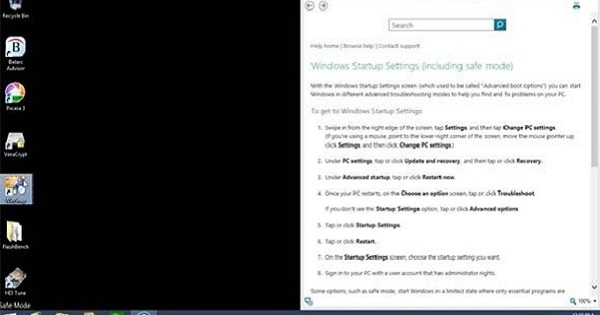Provavelmente não precisamos dizer que um Chromebook é muito acessível. Mas você sabia que também pode usar o dispositivo offline? Muitas vezes, acredita-se erroneamente que um Chromebook exige que você esteja conectado à Internet o tempo todo e (felizmente) isso não é verdade.

É absolutamente verdade que um Chromebook é projetado para uso online. A capacidade de armazenamento é limitada e isso significa que se presume que, por exemplo, você usa principalmente a nuvem para armazenamento. Mas e se você for para uma área sem internet? Então, temos boas notícias, você também pode usar seu Chromebook no Jipsingboermussel.
Armazenamento externo
Com vistas ao armazenamento, recomendamos que você cuide primeiro dos externos. Você pode pensar em um cartão SD (especialmente útil se seu Chromebook tiver um leitor de cartão SD integrado), mas um SSD externo também funcionará bem. Dizemos deliberadamente SSD em vez de disco rígido, porque os discos tradicionais são pesados e, ainda assim, mais vulneráveis. Mas mesmo um stick USB pode ser suficiente para fornecer apenas o número de gigabytes extras de que você precisa.
Google Docs off-line
No momento em que este artigo foi escrito, a Microsoft ainda não tinha uma versão do Office compatível com o Chrome OS. Uma versão que você pode usar por meio do suporte para Android, mas que é um pouco mais complicada. Para esta dica, presumiremos que você está usando o Google Docs. Se sim, então você sabe que o Google Docs foi projetado para uso online, porque você edita arquivos diretamente na nuvem. No entanto, isso não significa que você não pode alterar essa funcionalidade. No entanto, você precisa instalar algo para isso. Abra a Chrome Web Store, pesquise a extensão do Documentos off-line e clique em Adicionar ao Chrome. Em seguida, navegue até //drive.google.com/drive/settings e, na página exibida, clique na caixa ao lado de desligada para garantir que os arquivos também sejam armazenados localmente. Agora, quando você clica no Iniciador no Chrome OS quando seu Chromebook não está conectado à internet e, em seguida, clica em Google Drive, você também verá o arquivo no qual trabalhou recentemente online. Assim que seu Chromebook estiver conectado novamente, as alterações serão carregadas imediatamente.

Gmail Offline
Usar o Gmail off-line parece um pouco ilógico, porque o Gmail é um serviço de e-mail que só opera on-line desde o início. No entanto, também é possível colocar o Gmail off-line. Com isso queremos dizer, é claro, redigir mensagens de e-mail e responder a e-mails que você já recebeu, porque enquanto você estiver offline nada entrará e nada será enviado de fato. Você também precisa de um aplicativo em seu Chromebook para isso. Este aplicativo é chamado de Gmail Off-line e pode ser baixado gratuitamente na Chrome Web Store. Depois de fazer o download do aplicativo, você pode iniciá-lo através do Launcher, após o qual você deve clicar em Permitir e-mail offline e então Subir em. Suas mensagens são sincronizadas com seu Chromebook e você pode comentar e escrever novas mensagens off-line. Claro, tudo isso só é realmente enviado assim que você se conectar à Internet novamente.

Filmes e música offline
O Google tem seu próprio serviço para oferecer filmes e músicas e é bom saber que você pode até armazenar essas mídias localmente. Primeiro, certifique-se de ter a extensão Google Play Filmes instalada (mas provavelmente você tem, caso contrário, você não conseguiria ver os filmes através do Google Play). Quando você comprou um filme no Google Play Filmes, clique em Google Play Filmes no Iniciador e depois em Meus Filmes ou Meus Programas de TV. Ao lado do filme (ou série) que você comprou, você verá agora uma opção chamada Baixar. Clique aqui para baixar o filme. Para música funciona quase de forma idêntica: depois de baixar a música, clique em Google Play Music no Launcher e depois no menu em Biblioteca de música. Agora procure a música ou álbum que deseja ouvir offline e clique em Mais e então em Baixar. Ressaltamos mais uma vez que você deve levar em consideração que um Chromebook geralmente tem pouca capacidade de armazenamento. Infelizmente, você não pode alterar o local de armazenamento de filmes, mas pode alterar os locais de armazenamento de Música para, por exemplo, seu cartão SD.
Gerenciador de arquivos no Chrome OS
Por fim, o gerenciador de arquivos, porque se o Chrome OS não tiver o Windows Explorer, como você acessa seus arquivos? Felizmente, isso é muito simples. Clique em Launcher e em Files. Você verá agora à esquerda, basicamente como o Windows Explorer, uma visão geral das unidades / mídia que você pode acessar e, ao clicar nela, o conteúdo aparecerá à direita.